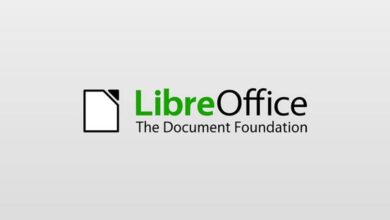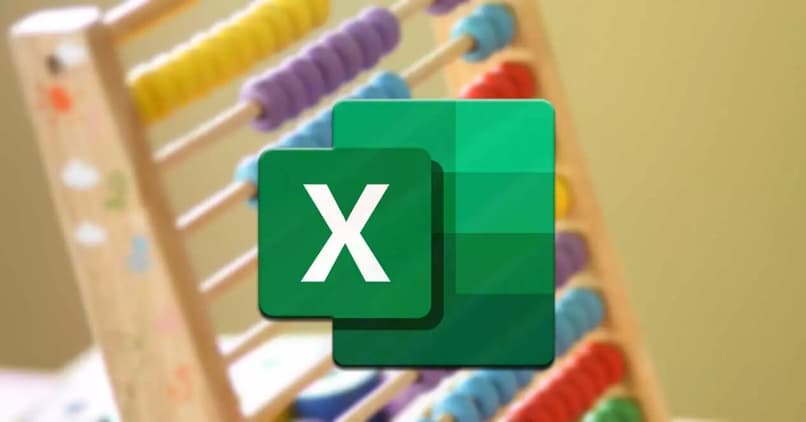كيفية وضع العلامات المائية وإزالتها في Excel – تكوينها وتخصيصها

في تطوير هذه المقالة ، سنعلمك كيفية وضع علامة مائية على أي مستند ، وبالتالي ستكون قادرًا على حماية محتوى Excel الخاص بك من السرقة من قبل أشخاص ضارين يرغبون في تقديم وثيقتك على أنها خاصة بهم. يمكن أن تتكون العلامة المائية من صورة ونص بسيط يسمح بتخصيص المستند
ما هي فوائد استخدام العلامات المائية على مستنداتك؟
هناك العديد من الفوائد التي ستحصل عليها عند استخدام العلامات المائية في مستنداتك. العلامات المائية هي نص أو صور موجودة في الجزء السفلي من مستند Excel . لذلك ، يجب أن تتمتع بدرجة معينة من الشفافية حتى تظهر في الخلفية خلف النص. من بين فوائد استخدام العلامة المائية:
إضفاء الطابع الشخصي
يتم استخدامه لتحديد مالك محتوى مستند Excel . نوصي بعدم اختيار ألوان مكثفة عند إدراج علامة مائية ، حيث ستكون بمثابة إلهاء وسيتم فقد المحتوى الرئيسي للمستند.
عرض أفضل
العلامات المائية هي إحدى الأدوات الأكثر استخدامًا من قبل كل من المؤسسات الخاصة والعامة يوميًا لأنها تسمح بتقديم المستندات في Excel عن طريق إضافة الشعارات أو الشعارات أو اسم الشركة التي سيتم تمثيلها. تضيف هذه الطريقة الخاصة درجة من الملكية إلى المستند المقدم وتعطي الدعاية للمؤسسة.

تجنب السرقة الأدبية
من المؤكد أنك بذلت جهدًا لإنشاء محتوى في Excel لحل بعض المشكلات بطريقة بسيطة. ومع ذلك ، قد يتعرض عملك لسرقة أدبية أو نسخه من قبل شخص آخر من أجل تقديمه على أنه أرباحهم الخاصة.
لذلك ، نوصيك بوضع علامات مائية في جميع أنحاء المستند لتجنب بأي طريقة تسجيل إبداعك الفكري بواسطة شخص آخر . من الضروري التأكيد على أن هذه ليست طريقة نهائية لحماية نفسك من إمكانية سرقة إبداعك.
كيف يمكنك إضافة علامة مائية إلى جداول البيانات الخاصة بك؟
سنصف في هذه السطور كيفية إدراج علامة مائية في مستند Excel ، نظرًا لأن هذا البرنامج لا يحتوي على خيار يسمى إضافة علامة مائية بشكل صحيح كما يحدث في Word . لذلك ، سوف نستخدم بعض الحيل في Excel لتنفيذ هذه الأداة التي تتجنب انتحال الأعمال.
بعد ذلك ، نقدم طريقتين مستخدمتين لإضافة علامات مائية إلى جداول بيانات Excel التي صممتها بجهد كبير وتعمل على تنظيم المحتوى الخاص بك وتقديمه. هي طرق تستخدم لحماية الآخرين من نسخ أعمال الآخرين من خلال اعتبارها خاصة بهم:
ادخال النصوص
يمكنك وضع علامة مائية عن طريق إدراج نص ، ما عليك سوى: فتح مستند Excel ، والانتقال إلى أسفل يمين الورقة ، وتحديد المربع الثاني المسمى “تخطيط الصفحة” ، ووضع نفسك على الورقة مرة أخرى ، ووضع النص الذي تريده تريد في مربع “إضافة رأس” ، قم بتحرير حجم الخط والخط واللون وفقًا لتفضيلاتك.

يمكنك أيضًا الوصول إلى خيار “تخطيط الصفحة” من مستند Excel الخاص بك ، وفتح علامة التبويب “عرض” وتحديد خيار تخطيط الصفحة ، والذي يتيح لك عرض المستند على أوراق منفصلة ، ونمط وضع الطباعة.
لإضافة صورة أو شعار
يمكنك أيضًا إضافة صورة وشعار ، باتباع الخطوات التالية: افتح المستند في Excel ، وانتقل إلى الزاوية اليمنى السفلية من الصفحة ، وحدد مربع “تخطيط الصفحة” ، واختر علامة التبويب “تصميم” ، ثم ضع المؤشر على ” إضافة رأس “.
اختر أداة الصورة ، اختر الصورة التي تفضلها داخل ملفاتك ، لتهيئة الصورة (الحجم واللون والموضع) حدد “تنسيق الصورة”
ما الخطوات التي يجب اتباعها لإزالة العلامة المائية في برنامج Excel الخاص بك؟
لإزالة العلامة المائية في ورقة أو مستند في Excel ، ما عليك سوى: إدخال المستند ، ووضع المؤشر في الجزء العلوي من المستند ، والنقر فوق المربع الأزرق الذي سيظهر وحذف الكتابة أو الصورة الموضوعة كعلامة مائية. في وقت لاحق ، انتقل إلى علامة التبويب “عرض” وحدد عادي لمشاهدة الورقة غير المنقسمة.